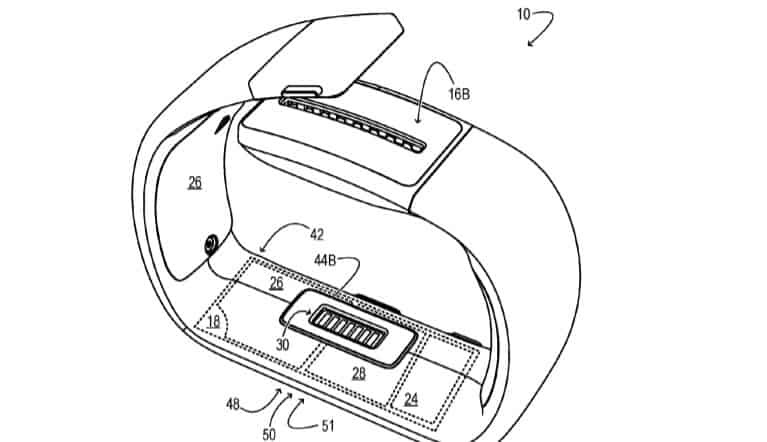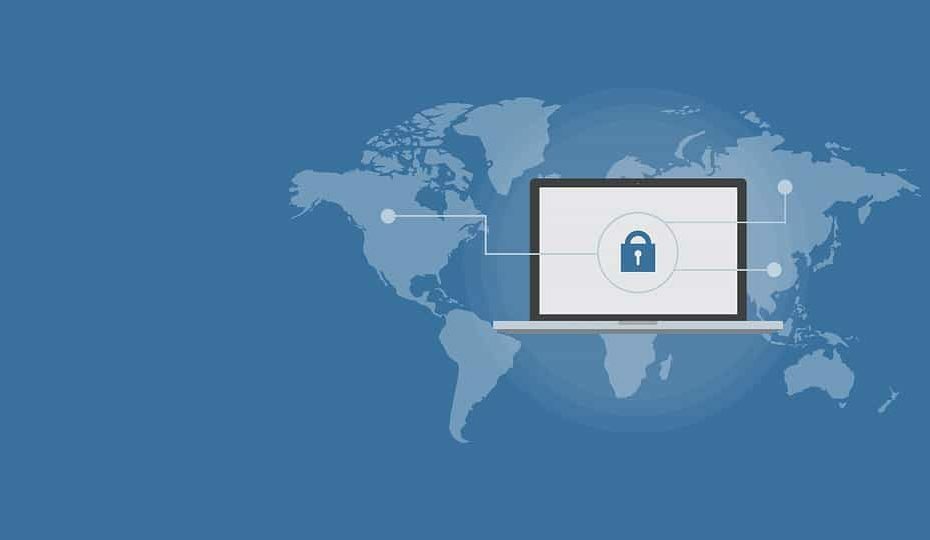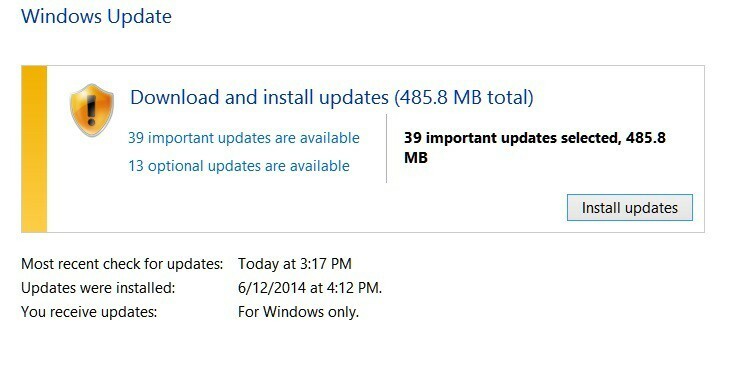Izkazalo se je, da je to pogosta težava v Teams, vendar jo lahko hitro odpravite.
- Poskusite lahko posodobiti tudi svoje ekipe.
- Včasih deluje tudi ponovni zagon naprave, zato poskusite tudi vi.
- Če pa nič ne deluje, morate izbrisati predpomnilnik.

XNAMESTITE TAKO, DA KLIKNETE NA PRENOS DATOTEKE
- Prenesite Fortec in ga namestite na vašem računalniku.
- Zaženite postopek skeniranja orodja da poiščete poškodovane datoteke, ki so vir vaše težave.
- Desni klik na Začetek popravila tako da lahko orodje zažene algoritem za popravljanje.
- Fortect je prenesel 0 bralcev ta mesec.
Microsoft Teams je ena najbolj priljubljenih aplikacij za delovne organizacije. Pravzaprav, morda je najbolj priljubljena. Microsoft ga je izboljšal z veliko odličnimi funkcijami, ki temeljijo na AI, ki vam omogočajo učinkovito delo. Pogovarjamo se o povzetku AI, ustvarjanje organizacijske sheme, in ga uporabite za ustvarjanje boljšega poteka dela.
Vendar včasih Microsoft Teams preprosto ne deluje tako, kot bi želeli. Na primer, včasih v Teams Chatu, Predogled URL-jev ne deluje pravilno. Ne prikazujejo vsebine, s katero so povezani, namesto tega se zdi, da se pojavi stari URL vsakič, ko je uveden nov URL.
Razlogov za to je veliko. Vaše Microsoftove ekipe so morda zastarele, vendar se običajno aplikacija samodejno posodablja, zato bi to popravil preprost ponovni zagon.
Včasih pride do notranjega spora, v tem primeru morate vedno znova zagnati napravo. Lahko pa se tudi poskusite odjaviti in znova prijaviti, in to bi prav tako moralo odpraviti težavo. V večini primerov morate izbrisati podatke iz predpomnilnika, ki omogočajo notranje spore Teams. Vendar ne skrbite, to lahko storite zelo enostavno.
Tukaj je opisano, kako popraviti napako predogledov URL-jev Teams, ki ne prikazujejo pravilno
Kot smo že omenili, obstaja nekaj standardnih rešitev. Če pa ne delujejo, je rešitev, ki jo priporočamo, brisanje podatkov predpomnilnika Microsoft Teams.
Evo, kako to storiti.
- Zaprite Microsoft Teams. Z desno miškino tipko kliknite ikono in izberite Zapri okno.

- Izreži in prilepi %appdata%\Microsoft\Teams v File Explorer.

- Izbrišite vsebino celotne mape.
- Ponovni zagon Microsoft Teams.
Po želji lahko izvedete tudi ponovni zagon naprave, takoj ko izbrišete celotno mapo. Naj vas ne skrbi, da bi ga izbrisali. To ne bo poškodovalo vaše naprave v nobeni obliki.
Včasih podatki predpomnilnika povzročijo notranje konflikte, zlasti ko gre za predogled URL-jev. Če izbrišete podatke, bi izbrisali vse, kar je povezano s povezavami v Teams, vključno z predogledi.
Torej nadaljujte, izbrišite podatke in preverite, ali predogledi vaših URL-jev zdaj delujejo.
In ne pozabite nam sporočiti v spodnjem oddelku za komentarje, če so te rešitve delovale za vas.
Imate še vedno težave?
SPONZORIRANO
Če zgornji predlogi niso rešili vaše težave, se lahko vaš računalnik sooči s hujšimi težavami s sistemom Windows. Predlagamo, da izberete rešitev vse v enem, kot je Fortect za učinkovito odpravljanje težav. Po namestitvi samo kliknite Poglej in popravi in nato pritisnite Začetek popravila.